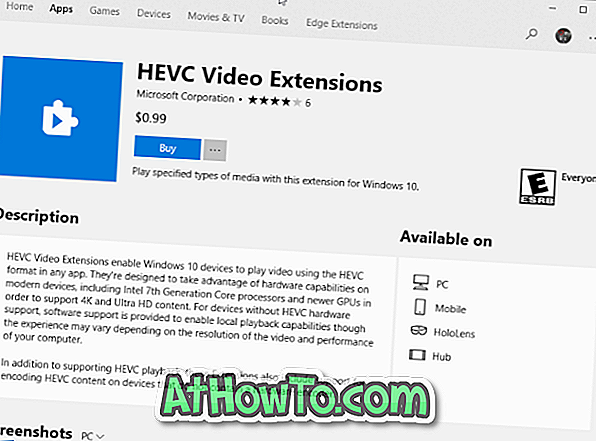Windows 10 kullanıcılarının çoğu varsayılan siyah beyaz fare işaretçisi ve boyutundan memnun. Aslında, çok sayıda kullanıcı Windows 10'un fare işaretçisinin varsayılan boyutunu ve rengini değiştirmesine izin verdiğinin farkında değildir.
Şimdiye kadar, Windows 10 fare işaretçisi için sadece siyah ve beyaz renk şemaları sundu. Fare işaretçisine özel bir renk ayarlamak istiyorsak üçüncü taraf fare işaretçisini yüklememiz gerekti.

Neyse ki, artık Windows 10'da fare işaretçisi için özel bir renk ayarlamak için üçüncü taraf yardımcı programları yüklemeniz gerekmez. Windows 10 şimdi fare işaretçisi için kendi renginizi belirlemek üzere yerleşik bir seçenek sunar.
Windows 10 build 18298 ile Microsoft, üçüncü taraf yardımcı programları kullanmadan fare işaretçisi ve imleç için özel bir renk belirlemenizi sağlayan yeni bir özellik ekledi.
Windows 10'da fare işaretçisine özel bir renk ayarlamak için aşağıdaki talimatları uygulayın.
Windows 10'da fare işaretçisi için özel renk ayarlama
Adım 1: Ayarlar uygulamasını açın. Erişim Kolaylığı > İmleç ve İşaretçi'ye gidin .
Adım 2: İşaretçi boyutunu ve rengini değiştir bölümünde, renkli işaretçiyi (sonuncusu) seçin ve ardından önerilen sekiz renkten birini seçin. Özel bir renk ayarlamanız gerekiyorsa, Özel bir işaretçi rengi seç seçeneğine tıklayın, istediğiniz bir rengi seçin ve ardından Bitti düğmesine tıklayın.


İşaretçinin renk seçeneklerini ortaya çıkarmak için renkli işaretçiyi seçmeniz gerektiğini lütfen unutmayın. İşaretçi için renk seçenekleri, siyah veya beyaz işaretçi seçildiğinde gizlenir.
Renkli işaretçiyi almıyorsanız (yukarıdaki resimde gösterildiği gibi), büyük olasılıkla 18298'den daha eski bir yapı çalıştırıyor olmanızdır .
Yukarıdaki resimde gördüğünüz gibi, fare imlecinin boyutunu aynı sayfada ayarlayabilirsiniz.
Windows 10 için indirme macOS fare işaretçimiz de ilginizi çekebilir.